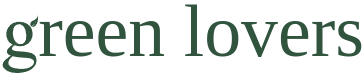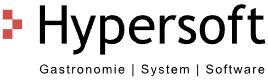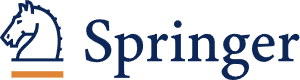Keine Panik. Setzen Sie das Passwort für den Typolight Admin einfach auf einen neuen Wert.
Sie benötigen ein Tool wie z.B. phpMyAdmin o.ä., um direkt in die Werte der zu Ihrer Typolight (Contao) zugehörigen MySQL Datenbank hineinzuschauen. Dies wird normalerweise in der Admin-Oberfläche Ihres Hosters angeboten.
Lassen Sie sich die Tabelle tl_user anzeigen und bearbeiten Sie dort den Datensatz zu Ihrem Benutzerkonto.
Vergeben Sie entweder ein neues Passwort und wählen Sie aus dem Drop-Down-Menü links neben dem Eingabefeld die Funktion SHA1 zur Verschlüsselung aus oder geben Sie einfach folgende Zeichenkette ein:
8e0107bf1c7fbeef6538dff7173aa458e7dd585e:8c37627a0e2c606189e7765
Dieses Zeichen-Ungetüm ist der SHA1-verschlüsselte Wert zu dem Passwort reset123.
Sie können sich anschließend also entweder mit Ihrem selbst gewählten und per SHA1 verschlüsselten Passwort oder mit "reset123" (ohne Tüddelchen) wieder am Typolight (Contao) Backend anmelden.
Das Passwort für Ihren eigenen Admin-Zugang zu verlieren, kann entweder durch Schusseligkeit geschehen oder beim Übertragen von Typolight-Installationen von einem auf den anderen Server.
Bookmarken Sie dieses FAQ zu Typolight (Contao) für den Fall der Fälle und Sie Ihr Admin-Passwort vergessen. Sicher ist sicher.